Configurarea greșită a Registrului poate provoca această eroare
- Erorile Windows Script Host pot apărea în diferite soiuri, însoțite de mesaje diferite.
- Problema se poate datora fișierelor de sistem corupte, problemelor cu fișierele Visual Basic Scripting și erorilor din Registrul Windows.
- Încercați să rulați scanări SFC și DISM, să modificați valorile fișierului VBS în Editorul de registru și să scanați sistemul pentru viruși și programe malware.

XINSTALAȚI FÂND CLIC PE DESCARCARE FIȘIER
- Descărcați Fortect și instalați-l pe computerul dvs.
- Începeți procesul de scanare al instrumentului pentru a căuta fișiere corupte care sunt sursa problemei tale.
- Faceți clic dreapta pe Începeți reparația astfel încât instrumentul ar putea porni algoritmul de reparare.
- Fortect a fost descărcat de 0 cititorii luna aceasta.
Eroarea Windows Script Host este una dintre erorile recente de care s-au plâns utilizatorii la pornire. Eroarea apare atunci când Windows Script Host nu reușește să citească un anumit fișier script sau întâmpină orice altă problemă.
De asemenea, utilizatorii raportează că au probleme cu deschidere și închidere aleatorie a promptului de comandă pe computerele lor.
Ce cauzează erorile Windows Script Host?
Eroarea Windows Script Host apare în varietăți, ceea ce o face diferită în unele computere. Poate apărea ca Windows Script Host, sistemul nu poate găsi fișierul specificat, și Permisiunea Windows Script Host a fost refuzată. Unele dintre cauze sunt:
- Atacurile de viruși și malware – Activitățile instrumentului Windows Script Host pot fi afectate de viruși și atacuri malware pe calculatorul tau. Acestea pot infecta fișierele de sistem cruciale responsabile pentru sarcinile pe care încercați să le efectuați cu cod rău intenționat, ceea ce duce la erori.
- Probleme cu fișierul script VBS – Fișierul script VBS stochează coduri VBScript sau Visual Basic Scripting în computerele Windows pe care instrumentul Windows Script Host le interpretează și le rulează. Deci, orice deteriorare sau interferență cu fișierul script VBS poate împiedica procesul, împiedicând Windows Script Host să funcționeze corect.
- Erori de registry Windows – Eroarea poate apărea atunci când fișierul în cauză nu este accesibil în directorul Registry. De asemenea, instalarea de noi programe prin suprascrierea programelor vechi poate cauza probleme cu fișierele din registry, împiedicând rularea instrumentului de găzduire.
- Fișiere de sistem corupte – Când este esențial fișierele de sistem sunt corupte, afectează modul în care funcționează mai multe componente ale sistemului, inclusiv instrumentul Windows Script Host.
Este posibil ca aceste cauze să varieze în funcție de mesajul de eroare Windows Script Host pe care îl primiți. Cu toate acestea, urmați pașii de bază pe care îi vom discuta pe măsură ce mergem mai departe pentru a le remedia.
Cum pot remedia erorile Windows Script Host?
Înainte de a continua cu orice pași avansati de depanare, încercați următoarele:
- Dezactivați aplicațiile de fundal rulează pe computerul tău.
- Deconectați dispozitivele USB externe pe care nu le utilizați.
- Reporniți Windows în modul sigur și verificați dacă eroarea Windows Script Host persistă.
Dacă eroarea persistă, încercați soluțiile de mai jos:
1. Rulați SFC și DISM pentru a repara fișierele de sistem deteriorate
- Faceți clic stânga pe start butonul, tastați Command Prompt, apoi faceți clic Rulat ca administrator.
- Clic da pe Controlul contului utilizatorului (UAC) prompt.
- Introduceți următoarele și apăsați introduce:
sfc /scannow
- Tastați următoarele comenzi și apăsați introduce după fiecare:
DISM /Online /Cleanup-Image /RestoreHealth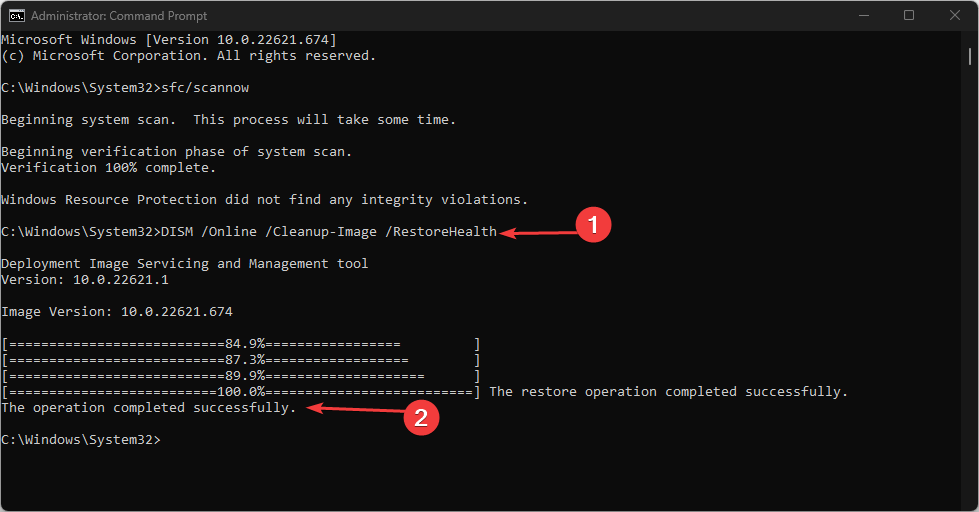
- Reporniți computerul și verificați dacă eroarea mai apare.
Rularea scanării SFC și DISM pe computer poate diagnostica și repara fișierele de sistem Windows corupte care provoacă eroarea Windows Script Host 80070002.
Sfat de expert:
SPONSORIZAT
Unele probleme ale PC-ului sunt greu de rezolvat, mai ales când vine vorba de fișierele de sistem lipsă sau corupte și arhivele Windows.
Asigurați-vă că utilizați un instrument dedicat, cum ar fi Fortect, care va scana și înlocui fișierele dvs. sparte cu versiunile lor noi din depozitul său.
Citit cum să remediați opțiunea de rulare ca administrator dacă nu funcționează pe Windows 11.
2. Modificați valoarea implicită a fișierului VBS
- presa Windows + R cheie pentru a deschide Alerga caseta de dialog, tastați Regedit, și apăsați Bine pentru a deschide Editorul Registrului.
- Navigheaza catre:
Computer\HKEY_CLASSES_ROOT\.vbs - Faceți dublu clic pe Cheie implicită pe panoul din dreapta pentru a-l deschide. Schimba Date valorice la VBSfile, apoi apăsați Bine pentru a salva aceste setări.

- Ieșiți din Editorul de registry și reporniți computerul pentru a verifica dacă apare eroarea.
Modificarea valorii fișierului VBS în Editorul de registru va remedia configurațiile care cauzează eroarea Windows Script Host.
3. Rulați scanarea Windows Defender pentru a elimina virușii și programele malware
- Faceți clic stânga pe start butonul, tastați Securitate Windows, apoi apasa introduce să-l deschidă.
- Click pe Protecție împotriva virușilor și amenințărilor și selectați Opțiunea de scanare legătură.

- Apoi selectați Scanare completă pentru a iniția o scanare extinsă și faceți clic pe Scaneaza acum butonul și așteptați până la finalizarea scanării.

Rularea scanării Windows Defender va detecta și elimina orice malware și viruși care vă afectează performanța sistemului. Citit cum să remediați virusul Windows și protecția împotriva amenințărilor nu funcționează pe Windows 11.
- Dispozitiv WD SES USB: Driverul de dispozitiv nu a fost găsit [Remediere]
- Eroare la comunicarea cu serviciul de plugin pe ChatGPT [Remediere]
- Protocolul RFCOMM TDI: Ce este?
- Codul VS pare neclar pe Windows 11? Remediați-l în 4 pași
4. Activați Windows Script Host prin Editorul Registrului
- presa Windows + R cheie pentru a deschide Alerga caseta de dialog, tastați Regedit, și apăsați Bine pentru a lansa Editorul Registrului.
- Navigați la următoarea cale:
HKEY_CURRENT_USER\Software\Microsoft\Windows Script Host\Settings - Faceți dublu clic pe Activat tasta din panoul din dreapta pentru a-l deschide. Seteaza Date valorice la 1.
- Dacă Activat cheia lipsește, creați-o făcând clic dreapta pe un spațiu gol din partea dreaptă a ecranului, selectați Nou, apoi Valoare DWORD (32 de biți)..

- Numiți noua valoare la fel de Activat și apoi faceți clic Bine.

- Faceți dublu clic pe valoare și setați-o Date valorice la 1.
Deoarece eroarea poate apărea dacă instrumentul Windows Script Host este dezactivat pe computer, activarea acestuia va rezolva problema.
5. Eliminați valorile de registry după Userinit.exe
- presa Windows + R cheie pentru a deschide Alerga caseta de dialog, tastați Regedit, și apăsați Bine pentru a lansa Editorul Registrului.
- Copiați și inserați următoarele în bara de căutare pentru a merge la director:
Computer\HKEY_LOCAL_MACHINE\SOFTWARE\Microsoft\Windows NT\CurrentVersion\Winlogon
- În panoul din dreapta, derulați în jos la Userinit și ștergeți toate cheile aliniate sub el.
Ștergerea următoarelor taste care apar după Userinit va rezolva orice interferență pe care o provoacă. Citește despre cum să remediați un editor de registry corupt pe Windows 11 dacă întâmpinați o problemă.
6. Rulați System Restore
- presa Windows + R cheie pentru a deschide Alerga caseta de dialog, tastați Control, apoi apăsați introduce pentru a deschide Panou de control.
- Tip recuperare în bara de căutare din Panoul de control și selectați Recuperare.

- Apoi apasa Deschideți Restaurare sistem.

- Clic Următorul în fereastra Restaurare fișiere de sistem și setări.

- Alegeți punctul de restaurare din care doriți să restaurați, apoi faceți clic Scanează pentru programele afectate.
Rularea unei restaurari de sistem va restabili sistemul la un punct anterior, eliminând activitățile recente care pot fi asociate cu eroarea.
Nu ezitați să citiți ghidul nostru cum să remediați punctul de restaurare dacă nu funcționează pe computerul dvs. În plus, avem un ghid extins despre remedierea erorii Run.vbs pe Windows 11.
Dacă aveți întrebări sau sugestii suplimentare, vă rugăm să le trimiteți în secțiunea de comentarii.
Încă mai întâmpinați probleme?
SPONSORIZAT
Dacă sugestiile de mai sus nu ți-au rezolvat problema, computerul poate întâmpina probleme mai grave cu Windows. Vă sugerăm să alegeți o soluție all-in-one, cum ar fi Fortect pentru a rezolva problemele eficient. După instalare, faceți clic pe butonul Vizualizați&Remediați butonul și apoi apăsați Începeți reparația.


